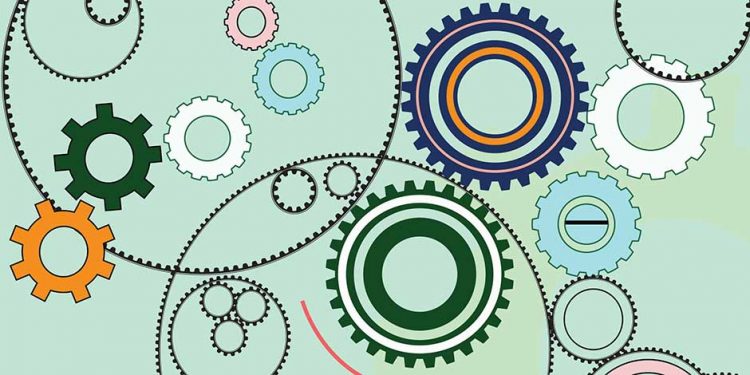Оборудование: доски, мел, компьютеры, программное обеспечение и учебные пособия.
Ход урока.
1. организационная фаза.
Эй, ребята, присаживайтесь. Сегодня в этом уроке вы узнаете, как создать анимацию. Что это значит?
Чтобы создать анимацию, необходимо использовать свое воображение. Вы должны нарисовать изображение без промедления. Вы воплотите его в жизнь и попадете в огромный фантастический мир!
Сегодня мы погрузимся в волшебный подводный мир!
Мы рисуем море, мы знаем, как его рисовать, в море живут удивительные осьминоги, а рыбы плавают и кланяются!
2. введение — мотивационная фаза (обновление фоновых знаний).
На предыдущем уроке вы познакомились с темой "кодирование информации" и выполнили практическую работу по этой теме. Ответьте на вопросы: как можно кодировать и декодировать информацию? Что такое кодирование? Что такое декодирование? Какие программные приложения использовались для кодирования и декодирования информации?
Выполните несколько практических работ на компьютере, чтобы помочь себе запомнить тему. Расшифруйте тему урока.
Мир чисел велик, и сейчас вы узнаете некоторые его тайны! Каждая цифра здесь имеет свою букву.
Расшифруйте его и сразу же прочитайте!
Информация расшифровывается в Блокноте. Для расшифровки буквы одновременно нажмите клавишу Alt и номер кода.
В задании закодирован следующий текст.
На сегодняшнем уроке информационных технологий вы создадите анимацию в программе редактирования графики Paint. Мы желаем вам всего наилучшего и большого счастья.
- 0209 0197 0195 0206 0196 0205 0223
- 0205 0192
- 0211 0208 0206 0202 0197
- 0200 0205 0212 0206 0208 0204 0192 0210 0200 0202 0200
- 0204 0219
- 0193 0211 0196 0197 0204
- 0209 0206 0199 0196 0192 0194 0192 0210 0220
- 0192 0205 0200 0204 0192 0214 0200 0222
- 0194
- 0195 0208 0192 0212 0200 0215 0197 0209 0202 0206 0204
- 0208 0197 0196 0192 0202 0210 0206 0208 0197
- 080 065 073 078 084
- 0198 0197 0203 0192 0222
- 0194 0209 0197 0204
- 0207 0203 0206 0196 0206 0210 0194 0206 0208 0205 0206 0201
- 0208 0192 0193 0206 0210 0219
- 0200
- 0213 0206 0208 0206 0216 0197 0195 0206
- 0205 0192 0209 0210 0208 0206 0197 0205 0200 0223 033
3. этап эксплуатации и технического обслуживания (20 мин)
Анимация.
План работы. Теперь мы отправимся под воду и создадим анимацию под названием "TheSea".
4.Создайте анимацию ‘TheSea’.
1.Откройте графический редактор Paint (Пуск — Программы — Аксессуары — Paint).
2.В строке меню нажмите Изображение — Свойства. Установите следующие параметры: высота — 24 см, ширина — 32 см.
Нажмите кнопку Заливка на панели инструментов, а затем залейте документ синим цветом.
4. с помощью эллипса на панели инструментов нарисуйте морские камешки (любого размера и количества). Используйте наполнитель, чтобы окрасить камешки в разные цвета.
5. с помощью инструмента "Кривая" нарисуйте водоросли.
Какая удивительная красота, какой чудесный, прекрасный вид, но чего-то здесь не хватает, покоя и тишины. Здесь галька красиво смотрится в воде, водоросли длинные и зеленые, но не хватает золотых рыбок, чтобы почувствовать и насладиться их красотой! Вот небольшое волшебство для этого!
6. сохраните полученный дизайн. (Файл — Сохранить как — Имя дизайна: Море).
7. откройте редактор Paint (Пуск — Программы — Аксессуары — Paint).
8.Выберите Изображение — Свойства в строке меню. Установите следующие параметры: высота — 3 см, ширина — 5 см.
9.На панели инструментов нажмите кнопку Заливка и залейте документ синим цветом.
10. Нарисуйте рыбу.
11. сохраните рисунок. (Файл — Сохранить как — Имя изображения — Рыба).
Вот красавица, золотая рыбка, она плывет быстро, море смотрит на нее! Но чтобы рыбка не скучала, ей нужно завести друзей.
(12) Откройте редактор Paint (Пуск-Программы-Аксессуары-Paint).
13. В строке меню выберите Изображение — Свойства. Установите параметры: высота 5 см, ширина 3 см.
14.На панели инструментов нажмите кнопку Заливка и залейте документ синим цветом.
15. Нарисуйте осьминога.
16. Сохраните эту форму. (Файл — Сохранить как — Название дизайна "Осьминог").
У него много ног, что? Осьминог! Он плавает вместе с рыбой и уносится в море.
17.Откройте презентацию PowerPoint (Пуск — Программы — PowerPoint).
18.В строке меню выберите Импорт — Изображение — Из файла — Море.
19. В строке меню выберите Вставка — Изображение — Из файла — Рыба
20. в строке меню выберите Вставка — Изображение — Из файла — Octopus.
21. Выберите объект, рыбу, щелкните правой кнопкой мыши и в появившемся меню выберите Adjust animation.
22.Выберите: добавить эффект — путь движения — нарисовать пользовательский путь — кривая. Нарисуйте любую кривую.
23. Выберите объект Octopus, щелкните правой кнопкой мыши и в появившемся меню выберите Adjust Motion.
24. выберите: добавить эффект — путь движения — нарисовать пользовательский путь — кривые. Нарисуйте любую кривую.
25.Выберите Слайд-шоу — Начать слайд-шоу в строке меню.
Красота моря бесконечна, красота моря изменчива, оно движется, и мы так привыкли к этому, что невозможно отличить красоту берега, рыб, моря, все всегда в движении. Чтобы разгадать тайну, вам нужно создать анимацию.